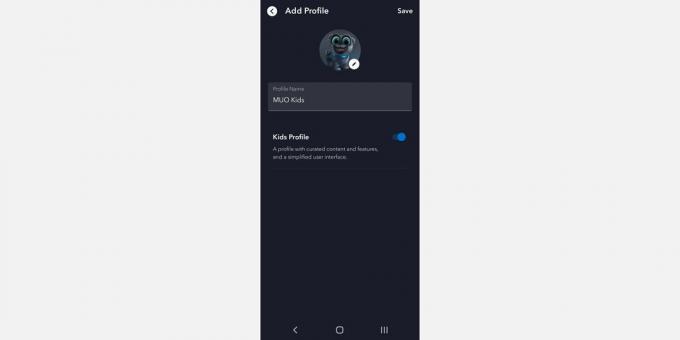Je ťažké sledovať, aký obsah vaše deti pozerajú, ale veci sú o niečo jednoduchšie, pokiaľ ide o Disney+. Ak má platforma niečo v poriadku, je to rodičovská kontrola.
Našťastie môžete ľahko vykonať akékoľvek potrebné úpravy rodičovskej kontroly Disney+, takže budete vedieť, že vaše deti pozerajú iba obsah primeraný veku.
Čo ponúka rodičovská kontrola Disney+
Disney+ obsahuje množstvo obsahu, od relácií a filmov vhodných pre mladé publikum až po tituly, ktoré nie sú vhodné pre najmladších členov rodiny, ako sú filmy Marvel, Star Wars a ďalšie. Veci sú ešte náročnejšie mimo Spojených štátov, kde napríklad obsah Hulu končí na Disney+ pod centrom Star.
Platforma preto implementovala viacero bezpečnostných prvkov, aby zabezpečila, že rodičia budú mať kontrolu nad všetkým, čo je jedna z nich dôvody, prečo by ste sa mali prihlásiť na odber Disney+.
Vekové hodnotenia
V prvom rade prichádza všetok obsah vekové hodnotenia. Týmto spôsobom môžete upraviť všetky profily tak, aby zobrazovali iba obsah primeraný veku.
Detské profily
Po druhé, môžete ľahko vytvorte si detský profil na Disney+. Označenie profilu ako profilu patriaceho dieťaťu automaticky obmedzí obsah, ku ktorému majú prístup, a poskytne mu upravený obsah a funkcie. Navyše je rozhranie zjednodušené pre jednoduchší prístup.
PIN profilu
Ďalšou vecou, ktorú spoločnosť Disney+ implementovala, sú profilové PINy, ktoré sú potrebné na zadanie profilov pre dospelých. Vždy, keď zmeníte profily alebo spustíte Disney+, musíte kvôli zvýšenej bezpečnosti zadať PIN.
Obmedzenia vytvárania profilu
Okrem toho vás inteligentné deti nebudú môcť prekabátiť vytváraním nových profilov, kým sa nepozeráte. Ak chcete, môžete sa uistiť, že ste jediný, kto môže vytvorte a spravujte svoje profily Disney+ vyžadovaním hesla pred vytvorením akéhokoľvek nového profilu.
Ako používať rodičovskú kontrolu na Disney+ (počítač)
Nastavenie rodičovskej kontroly na vašom účte Disney+ nie je veľmi zložité. Napriek tomu vás prevedieme všetkými krokmi.
Vyberte pre svoje deti správne hodnotenia obsahu
- Načítajte si Disney+ vo svojom prehliadači, umiestnite kurzor myši na ikonu profilu a prejdite na Upraviť profily.
- Vyberte profil, ktorý chcete upraviť.
- Prejdite nadol na Rodičovská kontrola a vyberte si Hodnotenie obsahu.
- Ak musíte, zadajte svoje heslo.
- Vyberte požadované vekové hodnotenie. Vyberte si medzi 0+, 6+, 9+, 12+, 14+, 16+ a 18+. Váš výber obmedzí obsah dostupný pre tento konkrétny profil na tituly vhodné pre konkrétny vek a nižšie.
- Kliknite Uložiť.
Vytvorte detský profil
- Prejdite na Disney+ a kliknite Pridať profil.
- Vyberte si jedného z dostupných avatarov.
- Vyplňte názov profilu.
- Otočte snímku pre Detský profil na vytvorenie profilu s upraveným obsahom a zjednodušeným rozhraním.
- Kliknite Uložiť.
Použite profilový PIN
- Načítajte Disney+, umiestnite kurzor myši na svoj profil a kliknite Upraviť profil.
- Ak chcete zobraziť všetky možnosti, vyberte svoj profil. Prejdite nadol na Rodičovská kontrola a vyberte si PIN profilu.
- Ak potrebujete, zadajte svoj heslo pokračovať.
- Vytvorte štvorciferný kód PIN pre prístup k svojmu profilu a kliknite Uložiť.
Ak kód PIN zabudnete, budete ho musieť znova obnoviť pomocou hesla.
Obmedziť vytváranie profilu
- Načítajte si Disney+ vo svojom prehliadači, umiestnite kurzor myši na svoj profil a prejdite na účtu.
- Prejdite nadol na nastavenie a prepnite posúvač pod Obmedziť vytváranie profilu.
- Zadajte svoje heslo na potvrdenie zmien.
Ako používať rodičovskú kontrolu na Disney+ (mobil)
Našťastie je rovnako jednoduché pohrať sa s rodičovskou kontrolou na vašom mobilnom zariadení. To sa môže hodiť, keď nie ste doma a vaše dieťa sa dožaduje z nudy niečo pozerať.
Vyberte si správne hodnotenie obsahu
- Spustite aplikáciu Disney+ a klepnite na svoj profilový avatar v pravom dolnom rohu obrazovky.
- Klepnite Upraviť profily. Vyberte profil, pre ktorý chcete nastaviť hodnotenia obsahu.
- Prejdite nadol na Rodičovská kontrola a klepnite na Hodnotenie obsahu.
- Ak musíte, vyplňte svoje heslo.
- Vyberte potrebné vekové hodnotenie a klepnite na Uložiť tlačidlo v hornom rohu obrazovky.
Vytvorte detský profil
- Spustite Disney+ na svojom zariadení a klepnite na svoj profil v pravom dolnom rohu obrazovky.
- Vyberte Pridať profil.
- Ak potrebujete, zadajte svoje heslo.
- Vyberte si jednu z dostupných avatarov a vyplňte a Názov profilu.
- Prepnite na Detský profil prepínač a kohútik Uložiť.
Nastavte PIN profilu
- Spustite aplikáciu Disney+ a prejdite do svojho profilu v pravom dolnom rohu obrazovky.
- Klepnite Upraviť profily v hornej časti obrazovky.
- Klepnite na profil, ktorý chcete upraviť, a posuňte sa do spodnej časti obrazovky.
- Vyberte si PIN profilu a vyplňte svoje heslo.
- Prepnite na Možnosť PIN profilu obmedziť prístup k vášmu profilu a vytvoriť štvormiestny PIN. Klepnite Uložiť.
Obmedziť vytváranie profilu
- Otvorte aplikáciu Disney+, zadajte svoj profil a klepnite na svoj profilový obrázok v dolnom rohu.
- Ísť do účtu.
- Vyberte Rodičovská kontrola.
- Prepnúť Obmedziť vytváranie profilu aby nikto nemohol vytvárať nové profily.
- Vyplňte svoje heslo a potvrďte zmeny.
Ovládajte, čo vaše deti pozerajú na Disney+
Ovládanie toho, čo deti pozerajú, je na Disney+ veľmi jednoduché a možnosti sú rozsiahlejšie, ako sme videli v takmer akejkoľvek inej streamovacej službe, čo môže zlepšiť váš zážitok zo streamovania.